发布时间:2024-02-24 17:01:36来源:JQDEMO.COM
今天小编为大家带来了惠普1020plus打印机驱动安装教程,想知道怎么做的小伙伴来看看接下来的这篇文章吧,相信一定会帮到你们的。
惠普1020plus打印机驱动怎么安装?惠普1020plus打印机驱动安装教程
1、首先启动打印机安装程序(已下载的安装程序包,或光盘上的驱动安装程序),点击“安装”按钮,在接下来的用户协议窗口点击“同意”-->“下一步”。

2、然后安装程序运行到一定阶段,会弹出连接设备的提示窗口,这时打开惠普 LaserJet 1020 打印机背后的电源开关。

3、接着Windows任务栏会出现“正在安装设备驱动程序软件”的提示气球。这时,我们需要做的,只有等待。

4、最后驱动安装完成,屏幕上会出现“恭喜!软件安装已完成”的提示窗口,并在“打印测试页”和“注册产品”两个选项上打了对勾。

希望此教程能帮到大家!更多教程请关注JQ下载站!
下一篇:很抱歉没有了

七龙珠大冒险金手指
7.50MB | 动作格斗

机甲冠军口袋赛3D(Mech Champion Pocket Race 3D)
107MB | 休闲益智

我功夫贼牛飞刀再现官方版
51MB | 角色扮演

漫威蜘蛛侠2手机版中文版
107.98MB | 动作格斗

Pirate Boom Boom
335.47MB | 角色扮演

激战毛毛虫军团黄金版内置修改器
49.88MB | 模拟塔防

废弃医院密室逃脱
142MB | 动作格斗

精英特种战士
108MB | 枪战射击

急速飞机
10MB | 枪战射击

机器人奥特格斗无敌版
未知 | 动作格斗

腾讯桌球手游安卓版
138.7M | 体育竞技

明星大厨2内置修改器版
未知 | 模拟塔防

AAG警车模拟器中文版
未知 | 体育竞技

弹力竞赛
未知 | 体育竞技

三国小小将
未知 | 卡牌对战

黑潮:深海觉醒
未知 | 卡牌对战
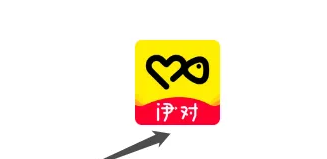
2023-04-18
支付宝怎么领取iCloud新人礼包 领取iCloud新人礼包操作步骤
airpods pro2定位功能怎么用 定位功能使用方法介绍
华为nova10z怎么设置双击亮屏 设置双击亮屏方法介绍
小鹅通助手如何清除缓存 清除缓存方法介绍
抖音聊天信息怎么撤回 聊天信息撤回设置方法
话本小说在哪修改昵称 修改昵称方法介绍
云闪付怎么缴纳医疗保险 缴纳医疗保险方法介绍
酷狗音乐怎么听歌打卡 听歌打卡方法介绍
华为mate50pro隐私空间如何开启 隐私空间开启方法介绍